Dirbkite išmaniau, sujungdami savo kalendorius į vieną
- „Outlook“ palaiko kelis kalendorius, bet ar žinojote, kad galite peržiūrėti juos visus vienu metu?
- Yra du pagrindiniai būdai, kaip dirbti iš kelių kalendorių nekeičiant langų.
- Skaitykite toliau, kad sužinotumėte, kaip lengviausia jį nustatyti.
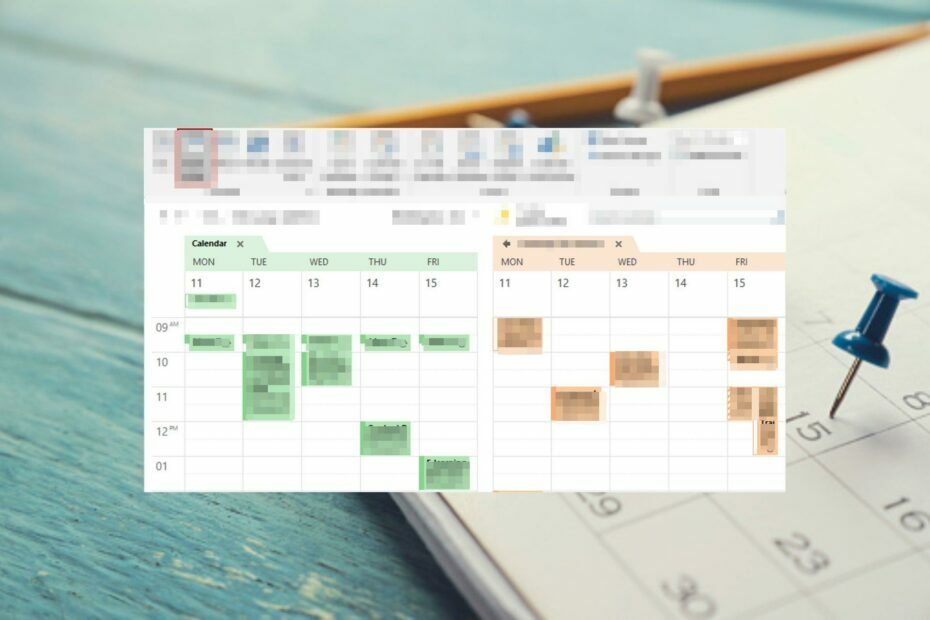
Ar pavargote atidaryti naują kalendorių ir pakeisti į kitą, kai kas nors atkreipia jūsų dėmesį? Matėte, kaip žmonės be vargo dirba su keliomis užduotimis ir susimąstėte, kaip jie tai atlieka nesprogdami galvų.
Laimei, „Microsoft“ padarė tai įmanoma naudojant „Outlook“ kelių kalendorių rodinį. Viename rodinyje galite lengvai matyti, kas suplanuota dienai ar savaitei. Tai gana paprasta, ir štai kaip tai padaryti.
Kaip peržiūrėti kelis kalendorius „Outlook“?
1. Naudokite funkciją Side-by-side
- Paleiskite „Outlook“ programą.
- Dešiniuoju pelės mygtuku spustelėkite Kalendorius piktogramą, kad būtų rodomi papildomi kalendoriai.

- Pažymėkite visus kalendorius, kuriuos norite rodyti pagrindiniame rodinyje.
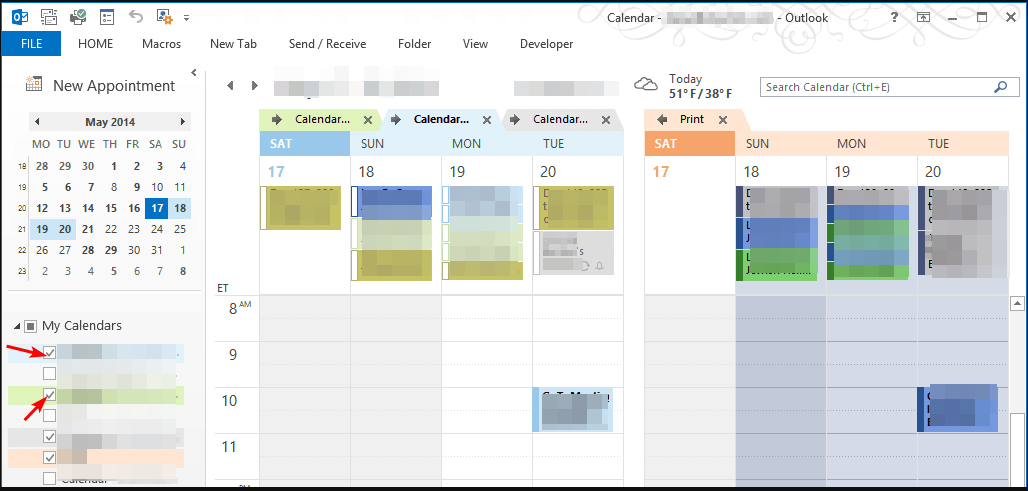
Visi pasirinkti kalendoriai bus skirtingų spalvų, kad juos būtų lengva atskirti. Šoninis vaizdas tinkamas, kai turite tik antrinį kalendorių. Tokiu būdu galite lengvai pamatyti, kurie kalendoriaus susitikimai prieštarauja vienas kitam ir atitinkamai juos pakoreguoti.
2. Naudokite perdangos režimą
- Paleiskite „Outlook“ programą.
- Vis tiek pasirinkę kalendorius iš šono esančiame vaizde, dešiniuoju pelės mygtuku spustelėkite juos ir pasirinkite Perdanga variantas.

Pagrindinis šios parinkties pranašumas yra tas, kad galite lengvai pastebėti prieštaraujančius kalendoriaus įrašus ir vilkti susitikimus ekrane, jei jie sutampa.
- Kaip pranešti apie sukčiavimo el. laiškus programoje „Outlook“.
- Kaip greitai pakeisti numatytąją naršyklę „Outlook“.
- Tikėtina, kad „Classic Outlook“ galios pabaiga 2025 m
- Kaip perkelti el. laiškus iš „Hotmail“ į „Outlook“.
Kaip „Outlook“ valdyti kelis kalendorius?
Kalendoriaus programa yra galingas įrankis. Tai gali sekite savo užduotis padėti valdyti savo laiką ir būti produktyvesniems, tačiau tik tuo atveju, jei žinote, kaip jį tinkamai panaudoti.
Be kelių kalendorių rodymo viename rodinyje, taip pat galite pakoreguoti keletą nustatymų, kad išnaudotumėte visas jo galimybes.
Keletas patarimų, kaip išlaikyti žaidimą:
- Atskiriems kalendoriams galite priskirti spalvas. Spalvotų kalendorių naudojimas padeda sutvarkyti tvarkaraščius ir išvengti prieštaringų įvykių planavimo.
- Taip pat galite uždaryti neaktyvius kalendorius, kad sukurtumėte daugiau vietos.
- Jei norite peržiūrėti vieną kalendorių, spustelėdami rodyklę dešinėn galite perjungti iš perdangos į greta esantį režimą. Norėdami grįžti, spustelėkite rodyklę į kairę.
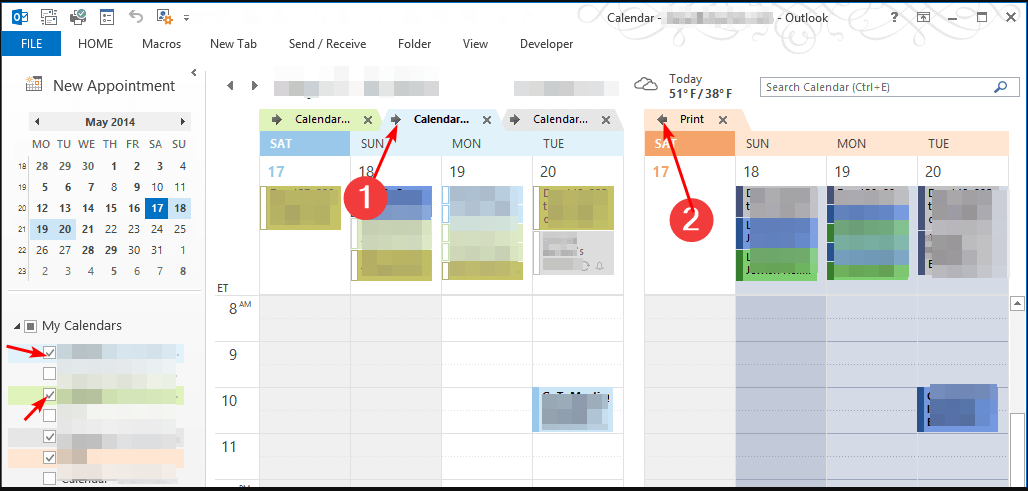
Kaip galiu įtraukti ir tvarkyti kitų žmonių kalendorius programoje „Outlook“?
Žemiau yra žingsnis po žingsnio procedūra:
- Paleiskite „Outlook“ programą.
- Spustelėkite ant Kalendorius piktogramą kairėje pusėje esančiame meniu.

- Eikite į Namai skirtuką, spustelėkite Tvarkyti kalendorius, pasirinkite Pridėti kalendorių, tada Atidarykite bendrinamą kalendorių.
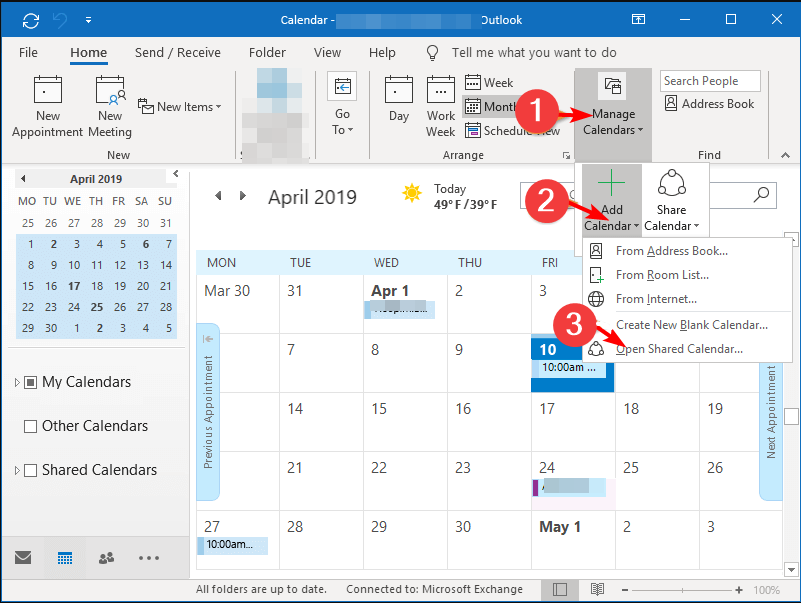
- Įveskite asmens, kurį norite pridėti, pašto adresą ir bus išsiųsta užklausa. Kai jie sutiks, jų kalendorius bus rodomas jūsų kalendorių sąraše. Pakartokite šiuos veiksmus, kad pridėtumėte daugiau žmonių.

Atminkite, kad gali reikėti leidimo, kad pridėtumėte kai kurių žmonių kalendorius. Jų kalendoriai nebus matomi, kol jie negaus ir nepriims jūsų prašymo bendrinti savo kalendorius.
Net ir priėmęs užklausą savininkas gali visiškai valdyti jums prieinamus kalendoriaus elementus ir gali pasirinkti padaryti jų kalendorius privačius bet kada.
Jei kilo problemų žongliruojant su visais „Outlook“ kalendoriais, išbandykite kai kuriuos iš šių būdų, kaip vienu metu peržiūrėti kelis kalendorius. Taip pat galite pabandyti kelių „Outlook“ langų atidarymas ir kiekviename lange turint atskirus kalendorius.
Jei pastebėsite, kad jūsų „Outlook“ užstringa atidarius kalendorių, pereikite prie mūsų eksperto vadovo, kad išspręstumėte šią problemą.
Kuriam metodui teikiate pirmenybę? Šalia arba perdangos metodas? Praneškite mums toliau pateiktame komentarų skyriuje.

